Brief:Tidak dapat mengakses Linux dalam dual boot karena sistem Anda langsung boot ke Windows tanpa menampilkan menu Grub? Inilah yang dapat Anda lakukan.
Berikut adalah beberapa skenario yang dapat Anda hubungkan:
Anda dual boot Ubuntu Linux dengan Windows tetapi ketika Anda reboot, Anda tidak melihat layar Grub yang memungkinkan Anda untuk memilih antara Windows dan Linux. Sebaliknya, boot langsung ke Windows.
Atau mungkin Anda memiliki sistem dual boot yang berfungsi tetapi Anda memperbarui Windows dan sekarang sistem Anda langsung boot ke Windows. Menu grub yang biasa tidak ada di tempat. Itu terus boot ke Windows 10 di setiap startup.
Saya telah menghadapi kedua skenario dalam perjalanan panjang saya dengan Linux dan komputer. Saya juga melihat orang-orang panik karenanya. Beberapa pengguna bahkan berpikir bahwa partisi Linux mereka telah dihapus dan mereka kehilangan data. Bukan itu masalahnya, saya jamin.
Tidak perlu panik di sini. Tenang saja, ambil napas dalam-dalam dan masuk ke pengaturan boot. Masalahnya dimulai di sana dan berakhir di sana.
Jika Anda juga tidak dapat mem-boot ke Grub dan Anda baru saja me-reboot Windows 10 berulang kali, berikut adalah beberapa langkah yang dapat Anda ambil untuk memecahkan masalah dan memperbaiki masalah tersebut.
Baca semua teks dengan cermat jika tidak, Anda mungkin melewatkan sesuatu yang penting. Juga, pengaturan boot terlihat berbeda untuk sistem yang berbeda. Tangkapan layar mungkin terlihat berbeda.
Metode 1:Pindahkan Grub ke atas urutannya
Salah satu alasan mengapa sistem dual boot melakukan booting secara otomatis ke Windows adalah karena pengelola boot Windows memiliki prioritas dalam urutan boot.
Anda perlu mengakses pengaturan boot. Mulai ulang sistem Anda. Saat komputer boot dan menampilkan logo pabrikan, tekan cepat tombol F10/F12 atau F2 untuk mengakses menu boot atau pengaturan.
Kunci tergantung dari pabrikan ke pabrikan. Anda dapat menggilir tema satu per satu, dengan cepat untuk menghindari banyak booting.

Beberapa sistem akan menampilkan menu boot dengan opsi boot yang memungkinkan di bawah tab boot. Jika Anda beruntung, maka akan muncul opsi boot seperti ini:
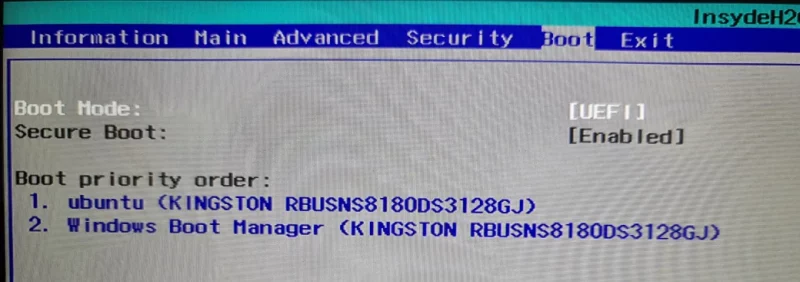
Jika Anda dapat melihat opsi boot Windows dan Linux dan boot Windows berada di atas Linux, Anda harus mengubah urutan boot.
Anda akan melihat opsi untuk mengakses pengaturan boot. Akses itu. Di sini, identifikasi opsi boot Linux. Pilih dan pindahkan urutannya menggunakan tombol F5. Setelah itu tekan F10 untuk menyimpan dan keluar. Pintasan keyboard yang berguna selalu ditampilkan di menu boot.
Jika Anda beruntung, ini akan memperbaiki masalah untuk Anda. Jika beberapa minggu atau bulan ke depan, masalah muncul lagi setelah pembaruan Windows, Anda dapat menggunakan metode yang sama di sini.
Tetapi jika tidak ada opsi Ubuntu/Linux di menu boot?
Metode 2:Tambahkan entri boot Linux di pengaturan boot
Satu masalah umum lainnya yang dihadapi banyak orang adalah tidak adanya entri grub Linux dari opsi boot. Ini berarti bahwa dalam pengaturan boot, hanya ada Windows, tidak ada opsi Linux.
Jika kasusnya sama dengan Anda, buka pengaturan BIOS. Di bawah tab boot, cari Tambahkan Opsi Boot .
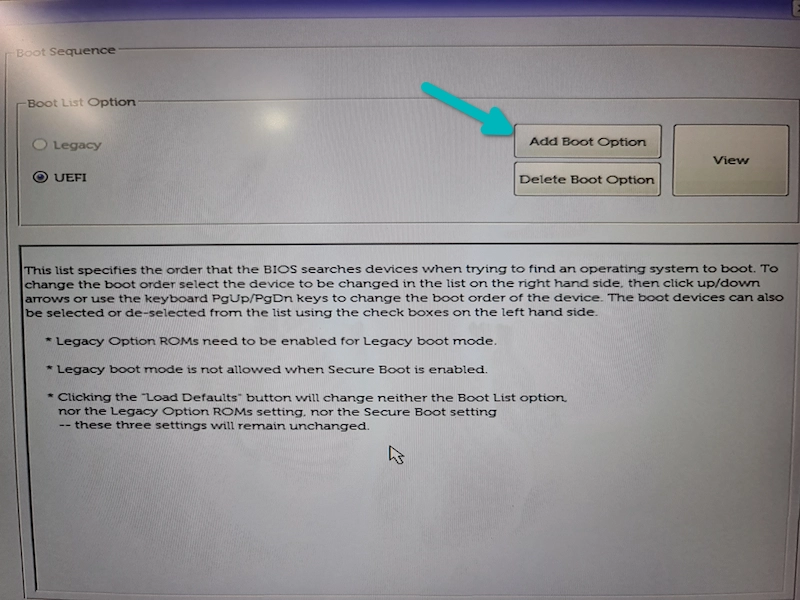
Ini akan memberi Anda opsi untuk menambahkan file EFI.
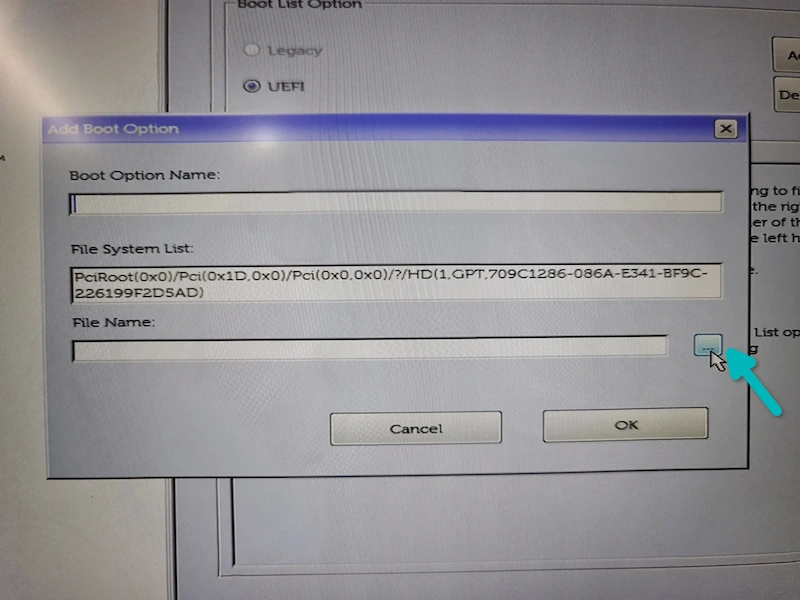
Saya menggunakan ini saat menginstal Debian Linux. Inilah sebabnya mengapa Anda akan melihat Debian di tangkapan layar di sini. Untuk Anda, itu harus menunjukkan nama distribusi Linux Anda seperti Ubuntu.
Ada direktori EFI dengan file efi yang terkait dengan sistem operasi di komputer Anda yaitu Windows dan Linux.
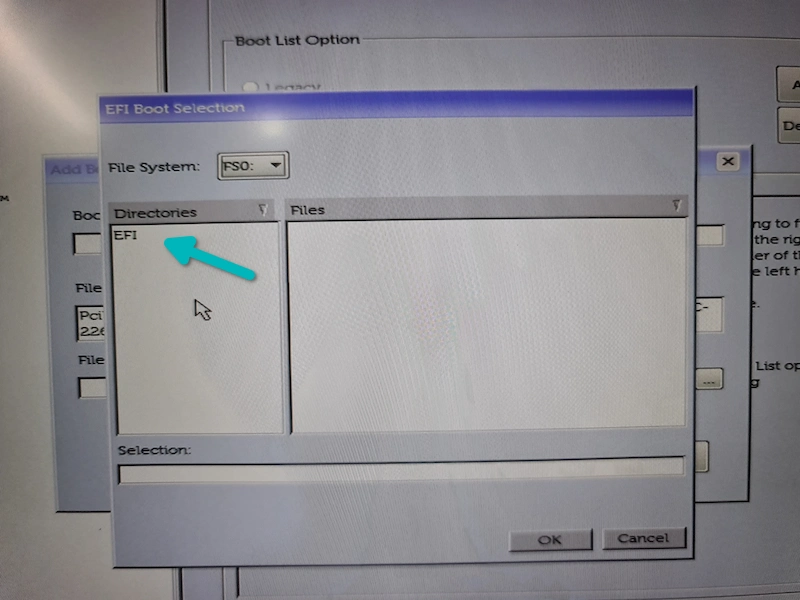
Itu harus menunjukkan folder dengan nama distribusi Linux Anda bersama dengan beberapa folder lainnya. Pilih folder Linux.
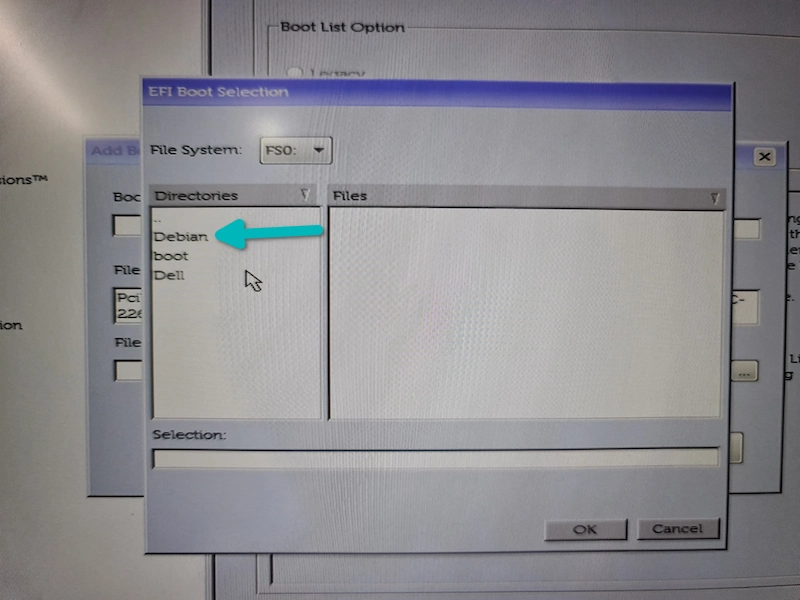
Di folder ini, Anda akan menemukan file seperti grubx64.efi, shimx64.efi. Pilih shimx64.efi.
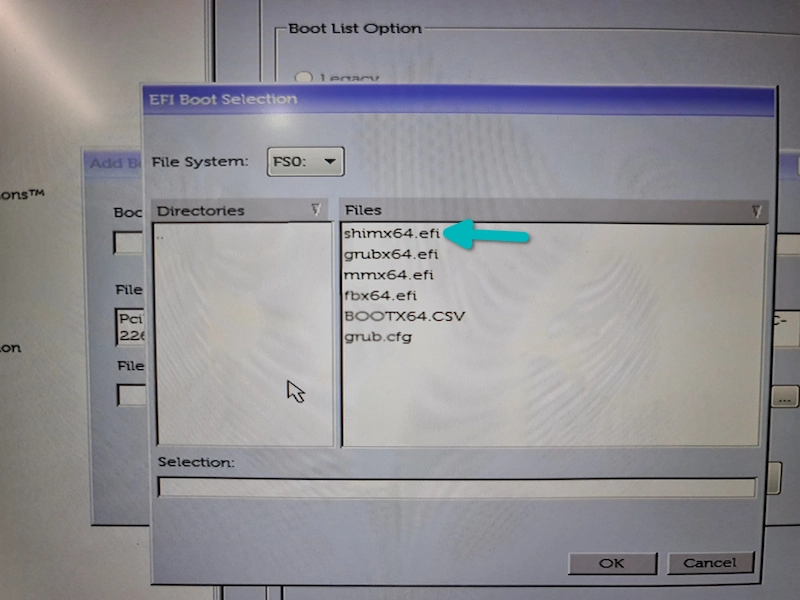
Anda dapat memberikan file ini nama yang sesuai yang mudah diidentifikasi. Layar akhir mungkin terlihat seperti ini.
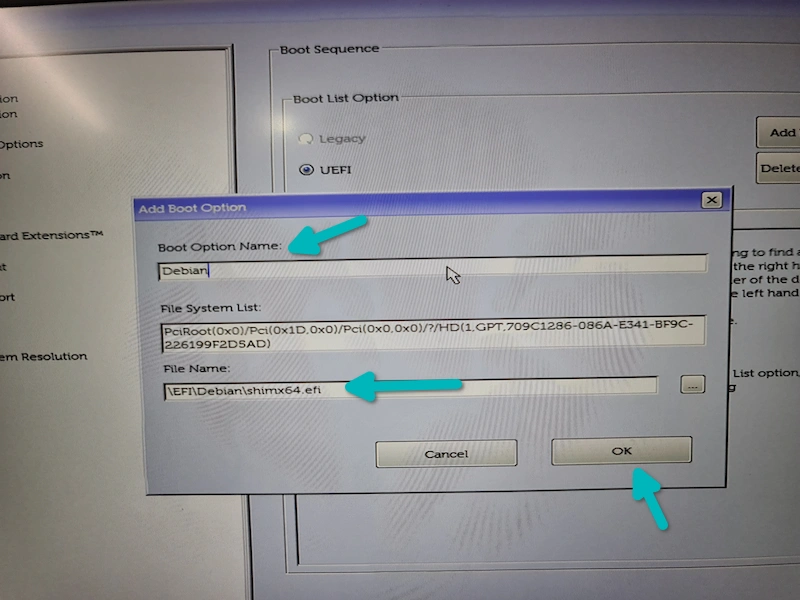
Sekarang, Anda harus memiliki opsi boot ini. Karena saya menamakannya Debian, itu menunjukkan dua opsi boot Debian (salah satunya berasal dari file efi saya kira). Tekan F10 untuk menyimpan dan keluar dari pengaturan BIOS.
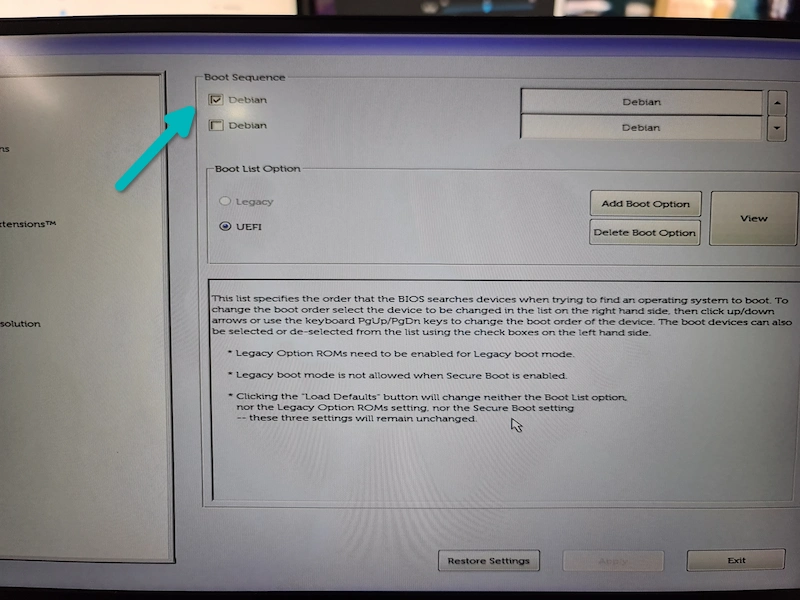
Saat sistem Anda boot sekarang, Anda akan melihat layar grub sekarang.
Catatan:Di Acer dan mungkin beberapa sistem lain, menambahkan opsi boot baru bisa jadi rumit. Anda dapat menggunakan langkah-langkah yang disebutkan dalam perbaikan untuk kesalahan 'tidak ada perangkat yang dapat di-boot ditemukan'. Ada juga opsi boot yang ditambahkan tetapi memerlukan perubahan dari tab keamanan.
Apa yang Anda lakukan di sini juga dapat dilakukan dari baris perintah Windows. Coba saja saat setelan Anda tidak diperhitungkan.
Metode 3:Atur boot Linux untuk EFI dari Windows (pilihan terakhir)
Peringatan !
Memainkan pengaturan boot dapat membuat sistem Anda kacau. Saya menyarankan Anda membawa disk pemulihan atau disk instalasi Windows untuk membalikkan pengaturan boot. Menjaga live USB Linux juga dapat membantu dalam banyak situasi.
Langkah 1
Di Windows, buka menu.
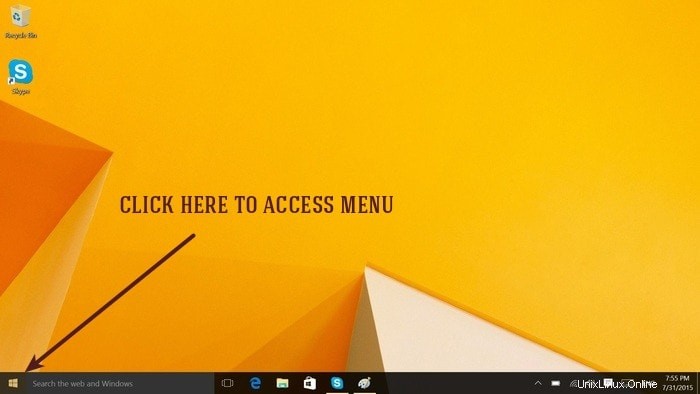
Langkah 2
Cari Command Prompt, klik kanan untuk menjalankannya sebagai administrator.
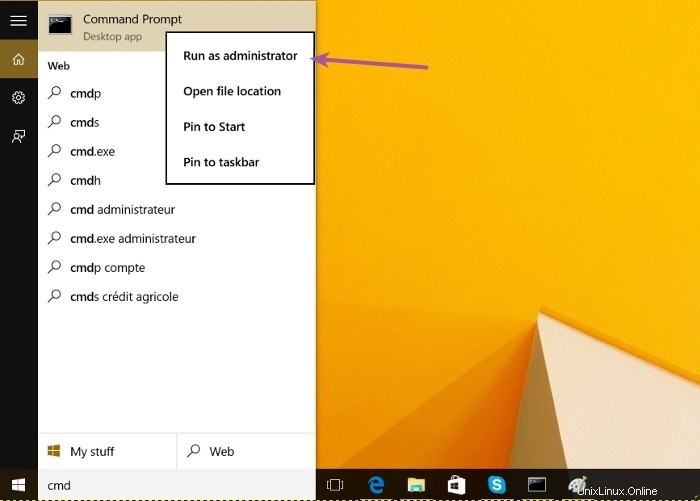
Langkah 3
Ini khusus untuk Ubuntu. Distribusi lain mungkin memiliki nama folder lain.
Di sini, salin dan tempel perintah di bawah ini:
bcdedit /set {bootmgr} path \EFI\ubuntu\grubx64.efiAnda tidak perlu memasukkan kata sandi atau semacamnya. Perintah tersebut akan berjalan dengan baik mengingat akun Anda memiliki hak admin.
Langkah 4
Mulai ulang dan Anda akan disambut oleh layar Grub yang sudah dikenal. Saya harap tutorial singkat ini membantu Anda memperbaiki masalah Grub.
Tidak berhasil? Kembalikan perubahan
Jika metode di atas tidak mengubah apa pun, balikkan perubahan. Jika Anda tidak bisa boot jangan panik.
Akses pengaturan boot saat sistem Anda boot. Di sini, buka opsi boot dan pindahkan urutan boot Windows. Simpan dan keluar.
Sekarang ketika Anda boot ke Windows. Anda dapat membalikkan apa yang Anda lakukan menggunakan perintah di bawah ini dengan command prompt dibuka sebagai admin:
bcdedit /deletevalue {bootmgr} path \EFI\ubuntu\grubx64.efiSelanjutnya, gunakan perintah di bawah ini untuk mengatur boot kembali ke Windows.
bcdedit /set {bootmgr} path \EFI\Microsoft\Boot\bootmgfw.efiJika Anda tidak dapat boot ke instalasi Windows, masukkan disk instalasi Windows dan di sana Anda akan memiliki akses ke command prompt. Jika Anda melihat kesalahan “tidak ditemukan booting”, Anda dapat mencoba solusi ini atau ini.
Berhasil?
Frustasi, bukan? Sepertinya tidak ada cara untuk mengakses Linux sama sekali. Sepertinya partisi Linux menghilang tetapi tidak – instalasi Linux di partisi lain aman dan sehat. Hanya pengaturan UEFI yang berbeda di boot manager. Saya memverifikasi semuanya dengan mengakses pengaturan firmware UEFI di Windows 10.
Saya harap saran di sini membantu Anda mendapatkan kembali menu boot Grub dan sekarang Anda dapat menggunakannya untuk menikmati Windows dan Linux.